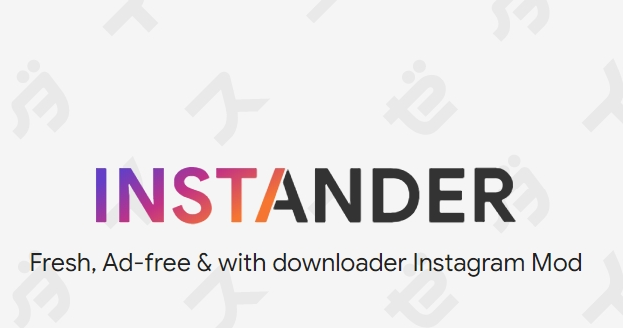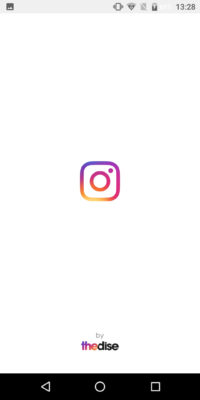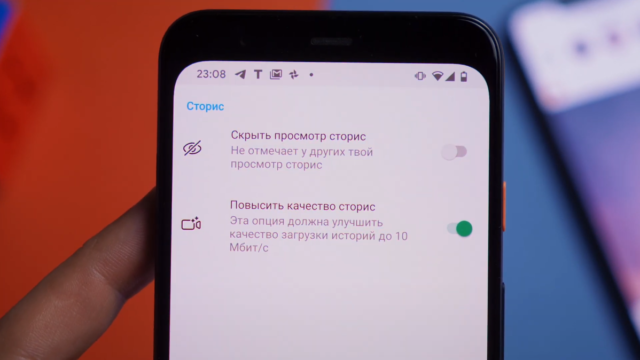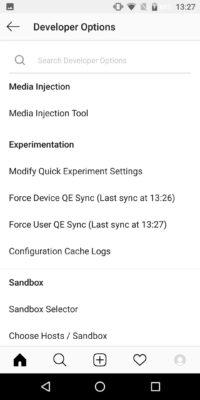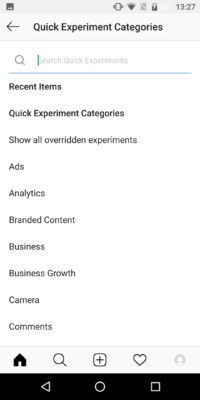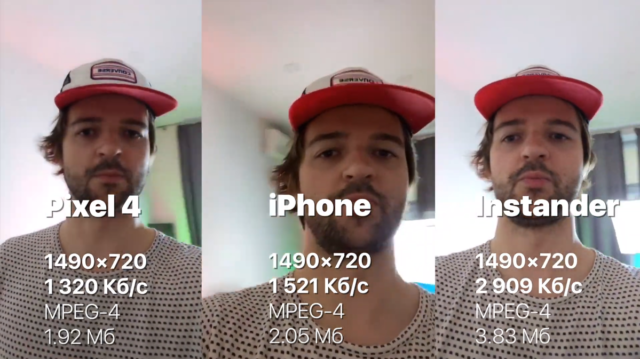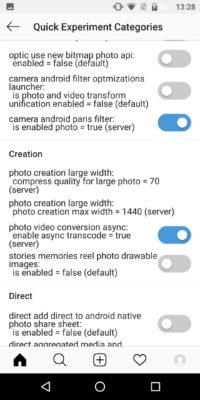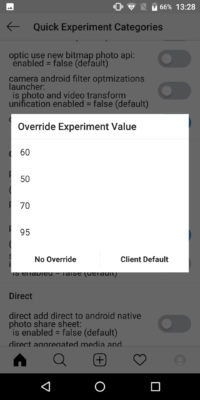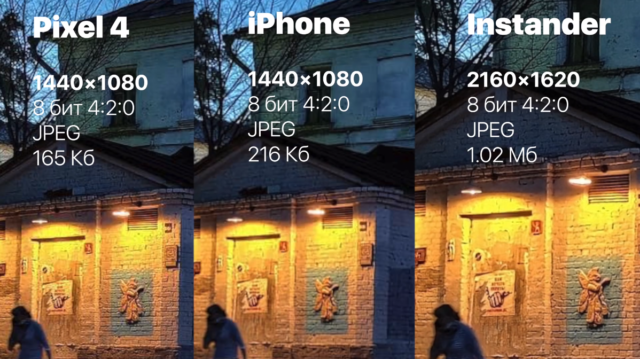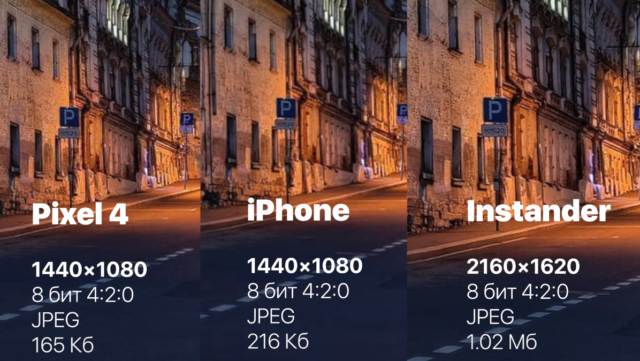- Как бороться с плохим качеством видео в stories
- Почему плохое качество Сторис в Инстаграме
- Почему Stories в Инстаграм плохого качества
- Почему Инстаграм портит качество фотографий и видео в истории
- Как улучшить качество в Сторис
- Рекомендации при загрузке
- Дополнительное ПО
- Причины плохого качества Сторис в Инстаграм и способы улучшения
- Почему Stories в Инстаграм плохого качества
- Причины некачественных фото и видео в Инстаграме
- Как улучшить качество в Сторис
- Как повысить качество Stories и Фото в Instagram на ANDROID
- Что же делать?
- Что же оно позволяет делать?
- 1. Прокачка Stories на Android
Как бороться с плохим качеством видео в stories
Владельцы смартфонов на Android чаще сталкиваются с проблемой плохого качества stories, чем пользователи на iOS. В зависимости от бренда или модели смартфона, настройки качества видео на Android по умолчанию стоят разные.
У Instagram есть свои требования по формату видео, размерам, частоте кадров и так далее, поэтому соцсеть сжимает и оптимизирует видео под себя, из-за чего и портится качество. У iPhone настройки по умолчанию больше подходят под требования Instagram. Помимо этого считается, что у iPhone API камеры лучше и передают более качественный поток видео, поэтому проблемы с качеством stories встречаются реже.
Для владельцев смартфонов на Android перед началом съемки важно выставить в настройках параметры для вертикального видео, которым соответствуют размеры stories: соотношение сторон 9:16, оптимальный размер 1080 х 1920p с частотой кадров 30 fps.
Также попробуйте в настройках камеры переключить видеокодек на MPEG4 (HEVC). Если такой функции нет на вашем смартфоне, можно установить приложение Open Camera, выставить кодек там и снимать видео в приложении.
Из-за низкой скорости Интернета Instagram тоже может беспощадно сжимать видео. Соцсеть заинтересована в быстрой загрузке видео, поэтому если файл много весит, а скорость Интернета низкая — Instagram оптимизирует его, снижая вес за счет качества.
Отдавайте предпочтение загрузке видео в stories при подключении к хорошему Wi-Fi. Если сомневаетесь в скорости (например, если подключены к общественному Wi-Fi), сравните мобильный Интернет и Wi-Fi через приложение Speedtest (Android, iOS). Где скорость окажется выше — через это соединение и загружайте.
При редактировании видео в сторонних программах и приложениях, при наложении фильтров или эффектов, как правило, качество видео становится хуже. Старайтесь выкладывать оригинальные видео, если без этого не обойтись — при сохранении указывайте настройки видео такие же, как в оригинале или ниже, для этого используйте приложения VN или Inshot.
Например, если исходное видео снято с разрешением 4К, то его можно сжать до 1080р. Если исходная запись имела разрешение 720р, выставлять 1080р не имеет смысла, такая манипуляция только ухудшит качество записи. Частоту кадров всегда оставляйте как в оригинале, например, если видео снято с 30 fps, так и оставляйте.
Помимо перечисленных вариантов для улучшения качества stories, не злоупотребляйте широкоугольной камерой при съемке. В stories подобные видео могут сильно подвисать. Также видео в 4К совершенно бесполезны для stories — желаемое качество Instagram все равно не передаст, а вам придется его дополнительно сжимать.
Избегайте сторонних приложений по улучшению качества stories, в которых необходимо вводить свой логин и пароль. Это небезопасно для вашего аккаунта. Лучше поэкспериментируйте и попробуйте вышеописанные способы по решению проблемы с качеством загружаемого видео в в stories.
Источник
Почему плохое качество Сторис в Инстаграме
Некоторые пользователи Instagram сталкиваются с проблемой, когда в Истории загружаются фото или видео с плохим качеством. Предлагаем рассмотреть причины таких ситуаций, а также варианты их решения для всех современных смартфонов.
Почему Stories в Инстаграм плохого качества
Снижение качества Stories не зависит от телефона, который вы используете. Это может произойти как на смартфонах с ОС Android, так и iOS. Если рассматривать глобально, то причины могут быть следующие:
- Система Инстаграма искусственно занижает качество фотографии или видеоролика. Например, из-за низкой скорости интернета пользователя алгоритм сжал файл, чтобы быстрее загрузить его на сервер. Также это может произойти по другим причинам, не описанным разработчиками приложения;
- Пользователь сам загружает некачественный контент. Это может зависеть как от самой камеры телефона, так и приложения, через которое снималось фото;
- Используется старая версия приложения. Рекомендуется как можно скорее обновить ее, поскольку на старых версиях снижается как качество загружаемого контента, так и скорость этой процедуры.
Почему Инстаграм портит качество фотографий и видео в истории
В основе как Stories, так и всей системы Instagram лежит множество алгоритмов. В ходе их работы могут выясниться факторы, в силу которых приложение вынуждено сжать файл. Разработчики не раскрывают всех подробностей о таких причинах. Однако список известных и наиболее часто встречающихся выглядит следующим образом:
- Зафиксировано медленное интернет-соединение на стороне пользователя. Тогда система сжимает файл, чтобы он быстрее попал на сервер и опубликовался в истории или ленте;
- Пользователь использует не самую последнюю версию официального приложения;
- Контент загружен в разрешении, которое больше допустимого. В таком случае алгоритм снижает показатель. Это связано с тем, что на серверах компании хранится невероятно огромное количество фотографий и видеозаписей. Поэтому им приходится идти на такие жертвы, чтобы оптимизировать объем хранилищ.
Как улучшить качество в Сторис
Рассмотрим все советы, которые могут помочь с улучшением качества при публикации Сторис в Инстаграме.
Рекомендации при загрузке
Первым делом приведем список рекомендаций, которых стоит придерживаться, чтобы алгоритмы Инстаграма не испортили качество. Их перечень выглядит следующим образом:
- Проверьте версию вашего приложения. Если она не последняя, то обновите его;
- Проверьте скорость интернета. Рекомендуется использовать минимум 3G, а лучше всего Wi-Fi;
- Не используйте дополнительные приложения для съемки фото и видео. Причиной плохого качества могут стать именно они. Поэтому лучше делать контент сразу через Instagram или стандартную камеру смартфона;
- Также определенную роль играет версия вашей операционной версии. Ее тоже стоит проверить и обновить при необходимости;
- Если у вас слабый смартфон, то стоит закрыть все прочие приложения, кроме камеры и Инстаграма;
- Если разрешение файла выше максимального для Instagram, то можно обрезать фото самостоятельно. Тогда качество не будет потеряно, поскольку алгоритму не придется сжимать файл.
Дополнительное ПО
Если предыдущих рекомендаций недостаточно, чтобы добиться желаемого результата, то можно воспользоваться сторонними приложениями. Они предназначены для повышения качества фото и видео. В App Store и Google Play Market можно найти множество таких программ. Какие-то из них нужно покупать за деньги, а какие-то являются условно-бесплатными (с рекламой и некоторыми платными инструментами).
Предлагаем рассмотреть повышение качества видео на примере приложения ToolKit на базе Android. Рекомендуется придерживаться следующего алгоритма:
- Откройте Google Play Market, найдите приложение Gbox ToolKit for Instagram и установите его на ваше устройство.
- Теперь запустите скачанное приложение. Пролистайте главное меню до пункта «Video Splitter». Нажмите на него.
- Откроется файловый менеджер, где нужно выбрать подходящий видеоролик.
- На следующем этапе можно осуществить предпросмотр видео и начать процедуру, тапнув по меню «Start Split».
- Если ролик получился длинным, то можно обрезать его на фрагменты. С помощью ползунка установите длительность каждого сегмента, а также нажмите на иконку Instagram. После этого еще раз нажмите на «Start Split».
- Вместе с обрезкой произойдет улучшение качества контента. Теперь можно загрузить его в ваши Stories, нажав на «Share Video».
- В предложенном списке выберите «Stories».
- Теперь можно добавить свои стикеры, эмодзи и так далее, а также опубликовать историю в классическом редактора Instagram, куда будут помещены видео из приложения ToolKit.
Источник
Причины плохого качества Сторис в Инстаграм и способы улучшения
В Инстагаме бывают сбои и ошибки, когда пользователь не может загрузить фото или видео, невозможно обновить записи или они загружаются плохого качества. Почему Сторис в Инстаграме плохого качества: низкие характеристики устройства, работа сторонних программ, низкое интернет соединение.
Почему Stories в Инстаграм плохого качества
Плохое качество Stories в Инстагаме зависит от технических параметров устройства и ошибок при загрузке. Изначально, пользователь должен разобраться в работе мобильного устройства – после в системных проблемах социальной сети.
Какие проблемы могут возникать со смартфоном:
- указаны неверные параметры. Качество съемки, мегапиксели и настройки размытия;
- низкая скорость интернет соединения. Подключение через мобильные данные или общественный Wi-Fi;
- Инстаграм не был обновлен. Пользователь не установил параметры автоматического обновления;
- работа других энегозатратных приложений. Влияет на скорость передачи данных и улучшение качества снимка.
Плохое качество видео для Сторис в Инстаграме обусловлено и использованием редакторов. К примеру, в сервисе указаны настройки улучшения качества только в «продвинутой» версии. Или, для материалов был применен фильтр, добавлены стикеры и надписи.
Причины некачественных фото и видео в Инстаграме
Если Инстаграм портит качество видео в Инстаграме или фото, значит проблема может быть и на стороне социальной сети.
В этот перечень входят:
- устройство больше не поддерживается сервисом;
- добавлены маски или фильтры через стандартный редактор;
- ошибки при загрузке. Сбой в работе Инстаграма.
Последний вариант встречается чаще: из-за проблем в работе социальной сети, нагрузка на сервера становится выше. Загрузить качественный материал не получится.
Еще одна ошибка, с которой сталкиваются пользователи – изображение при размещении меняет размер. К примеру, маленькие картинки будут увеличены, а больше – будут обрезаны по центру. Поэтому лучше знать как добавлять видео в Сторис Instagram.
Чтобы избежать кадрирования снимков и видео, нужно использовать сторонние редакторы. Для фото – Snapseed, для видео – inShot. При размещении в Stories, пользователь может отдалить изображение, тем самым улучшив его.
Как улучшить качество в Сторис
Истории требуют широкоформатных изображений и видео. Доступны функции редактирования положения снимка на холсте: отдаление, переворот и приближение. Но даже эти инструменты не способны улучшить качество видео в Сторис Инстаграма.
Способы решения проблемы:
- сделать рамку для маленьких изображений. В видео-редакторах есть функция: «Обрезать» и «Подогнать под размер»;
- использовать программы для ПК, направленные на улучшение качества;
- подключиться через домашний Wi-Fi.
Инструкция, как улучшить качество видео через inShot:
- Скачать и установить приложение.
- Перейти в: «Проект» — Новый.
- Открыть Галерею – выбрать медиафайл.
- В панели инструментов: «Холст» — указать размер.
- Нажать на галочку – Сохранить (1080Р).
Минимальное разрешение для отображения в Stories – 1080 P. Видео с параметрами меньше нужно улучшать, добавлять рамки или обрезать картинку.
Почему Сторис в Инстаграме плохого качества: начиная от проблем со стандартной «Камерой» и заканчивая сбоями в социальной сети. Прежде, чем публиковать фото или видео, нужно убедиться в соответствии требуемому формату (1980х1080), размер картинки или видео, параметры съемки. Так же провести грамотную обработку фото или видео.
Источник
Как повысить качество Stories и Фото в Instagram на ANDROID
Stories на Android — полный отстой!
Один из самых распространенных вопросов про новые смартфоны, который я получаю: а как снимает Stories? И ответ обычно один — так себе. По сравнению с iPhone.
Прекрасное закатное 4К-видео на Pixel в виде сториз на Android выглядит… Ну в общем — смотрите в ролике как.
Но кое-что изменилось. Сегодня мы расскажем, как повысить качество историй на Android. Кроме этого поговорим и про качество фото, которое тоже сильно жмется. И прокачаем качество фототографий мы не просто на уровне iPhone, но даже лучше. Заодно разберёмся — почему же так происходит.
Окей. Почему вообще качество видео в сториз на Android хуже, чем на iPhone. Есть много версий.
Одна из них, что iPhone для разработчиков приложения в приоритете. Есть слух, что на Android изображение вообще берется захватом экрана из приложения «Камера».
На самом деле, похоже, что причины две:
- Если верить разработчикам, на iPhone лучше API камеры. Дает качественный поток, плюс встроенная на уровне железа поддержка нативного кодека. В отличие от Android, у которых все разное.
- Алгоритмы сжатия Instagram реально устроены как-то по-деревенски. В момент загрузки, перед публикацией, приложения конвертирует ваш видос или фотку в нужный ей формат. И часто при этом сильно жмёт качество. Причем алгоритм может зависеть как от устройства, так и от качества интернета. Мобильный сигнал — пожмём посильней, Wi-Fi — что-то оставим.
Наверняка, вы натыкались на инструкции типа: пересохраните ваше фото и видео в таком-то разрешении, с такими-то настройками. Чтобы Instagram не пережимал его сам. И тогда качество в ленте действительно будет лучше. Такие методы работают.
Что же делать?
Нам потребуется модификация приложения Instagram под названием Instander. По сути, это такой же Instagram только с некоторыми дополнительными настройками и выглядит абсолютно также.
Это уже достаточно известный мод, как я понимаю.
Но лично я не большой фанат устанавливать случайные APK-файлы. Поэтому на всякий случай проверил его через сервис Virustotal на вредоносность. Вроде ОК. Кстати, рекомендую так делать если что-то скачиваете из неизвестных мест.
Что же оно позволяет делать?
1. Прокачка Stories на Android
Начнём с прокачки Stories. На вашей страничке есть раздел дополнительными настройками. Открываем блок Stories. В нём ставим галочку про качество видео — 10 Мбит/с. И смотрим, что получается.
Одна и та же Stories на Pixel 4 выглядит совсем иначе — в обычном Instagram и в Instander. На iPhone всё ещё лучше, есть шумы в темноте, но разница с обычным приложением очевидная!
И понятно почему: если посмотрим метаданные, видно, что разрешение у всех трех видео одинаковое — 720p. А вот битрейт, то есть качество видеопотока на одну секунду, разный. У прокаченного Instagram почти 3 Мбит/c, у iPhone 1,5 Мбит/c, а у стандартного Android-приложения — около 1.3 Мбит/c. По размеру видеофайлов соотношение примерно такое же.
Почему при меньшем битрейте iPhone все равно получше? За счет API камеры, про это я уже говорил.
Но все равно прирост качества очевиден. больше чем вдвое по сравнению со стандартным Instagram. Отсюда намного меньше артефактов сжатия.
Интересно, что не на всех устройствах это так отрабатывает. Например, на Xiaomi можно получить и 10 Мбит/c. А вот это я попробовал на Galaxy S20. Тут еще хуже чем в дефолт приложении. Да и качество упало до 480p.
Проведем второй эксперимент. Попробуем загрузить 4К-видео, и посмотрим, что получится. И тут я разницы никакой не вижу. Во всех трех случаях Instagram все жутко пожал. Хотя битрейт лучше чем у фронталки — около 2 мбит/с. Так что для качественных сториз надо записывать их через само приложение!
Но это еще не все. Качество фоток с Android тоже часто коцается Instagram. Это не так сильно заметно, но есть. И наш Instander поможет и это побороть. А главное, даже сделать на порядок круче ваши фотки.
Что нужно сделать? Заходим в другие настройки — для разработчиков: для этого надо подержать кнопку «Дом». Идем в раздел Экспериментальных функций, ищем по слову Фото и в блоке Creation видим два параметра: сжатие и разрешение.
Дело в том, что Instagram по умолчанию сжимает JPEG-фотографии с параметром 70 процентов, а разрешение снижает до 1440p. Этими настройками мы можем увеличить качество аж до 95 процентов! А разрешение поднять до 2160p.
В итоге одна и та же фотка, загруженная через разные клиенты выглядит мягко говоря по разном. Посмотрите в ролике, как Instagram на iPhone и Android надругался над ней. Особенно, если приблизить. Она же, залитая чере Instander выглядит в разы лучше!
Кстати, разработчик приложения нам сообщил, что собирается запилить обновление приложения по воздуху.
Ссылка на канал разработчика приложение — TheDice
Источник